Configurare il reindirizzamento da HTTP a HTTPS per Outlook sul web in Exchange Server
Per impostazione predefinita in Exchange Server, l'URL https://<ServerName> reindirizza gli utenti a https://<ServerName>/owa. Tuttavia, se qualcuno tenta di accedere a Outlook sul web (in precedenza noto come Outlook Web App) usando http://<ServerName> o http://<ServerName>/owa, verrà visualizzato un errore.
È possibile configurare il reindirizzamento HTTP per Outlook sul web in modo che le richieste per http://<ServerName> o http://<ServerName>/owa vengano reindirizzate automaticamente a https://*<ServerName>*/owa. Ciò richiede la seguente procedura di configurazione in Internet Information Services (IIS):
Rimuovere l'impostazione Richiedi SSL dal sito Web predefinito.
Ripristinare l'impostazione Richiedi SSL su altre directory virtuali nel sito Web predefinito in cui era abilitata per impostazione predefinita (ad eccezione di /owa).
Configurare il sito Web predefinito per reindirizzare le richieste HTTP alla directory virtuale /owa.
Rimuovere il reindirizzamento HTTP da tutte le directory virtuali nel sito Web predefinito (compreso /owa).
Ripristinare IIS per rendere effettive le modifiche.
Per le impostazioni di reindirizzamento SSL e HTTP predefinite in tutte le directory virtuali nel sito Web predefinito, vedere la sezione Impostazioni predefinite richiedi SSL e Reindirizzamento HTTP nel sito Web predefinito in un server Exchange alla fine di questo argomento.
Che cosa è necessario sapere prima di iniziare?
Tempo stimato per il completamento di questa procedura: 15 minuti.
Devi disporre delle autorizzazioni per poter eseguire queste procedure. Per visualizzare le autorizzazioni necessarie, vedere la voce "Gestione IIS" nella sezione autorizzazioni Outlook sul web dell'argomento Autorizzazioni client e dispositivi mobili.
Le procedure descritte in questo argomento potrebbero causare la creazione di un file web.config nella cartella
%ExchangeInstallPath%ClientAccess\OAB. Se in seguito il reindirizzamento HTTP per Outlook sul Web viene rimosso, è possibile che Outlook si blocchi quando gli utenti fanno clic su Invia/Ricevi. Per evitare il blocco di Outlook dopo aver rimosso il reindirizzamento HTTP, eliminare il file web.config in%ExchangeInstallPath%ClientAccess\OAB.SSL (Secure Sockets Layer) verrà sostituito da TLS (Transport Layer Security) come protocollo utilizzato per crittografare i dati inviati tra sistemi di computer. Sono così simili che spesso i termini "SSL" e "TLS" (senza indicare le versioni) sono usati in modo interscambiabile. Pertanto, i riferimenti a "SSL" negli argomenti relativi a Exchange, Interfaccia di amministrazione di Exchange e Exchange Management Shell sono stati spesso utilizzati sia per il protocollo SSL sia per il protocollo TLS. In genere, con "SSL" si fa riferimento all'effettivo protocollo SSL solo quando viene fornita anche una versione (ad esempio, SSL 3.0). Per scoprire perché è opportuno disabilitare il protocollo SSL e passare a TLS, consultare Protezione dalle vulnerabilità di SSL 3.0.
Per informazioni sui tasti di scelta rapida che è possibile utilizzare con le procedure in questo argomento, vedere Tasti di scelta rapida nell'interfaccia di amministrazione di Exchange.
Consiglio
Problemi? È possibile richiedere supporto nei forum di Exchange. I forum sono disponibili sui seguenti siti: Exchange Server, Exchange Online o Exchange Online Protection.
Passaggio 1: usare Gestione IIS per rimuovere l'impostazione Richiedi SSL dal sito Web predefinito
Aprire Gestione IIS sul server Exchange. Un metodo semplice per eseguire questa operazione in Windows Server 2012 o versioni successive consiste nel premere il tasto Windows + Q, digitare inetmgr e selezionare Gestione Internet Information Services (IIS) nei risultati.
Espandere il server e Siti.
Selezionare Sito Web predefinito. e verificare che visualizzazione funzionalità sia selezionata nella parte inferiore della pagina.
Nella sezione IIS fare doppio clic su Impostazioni SSL.
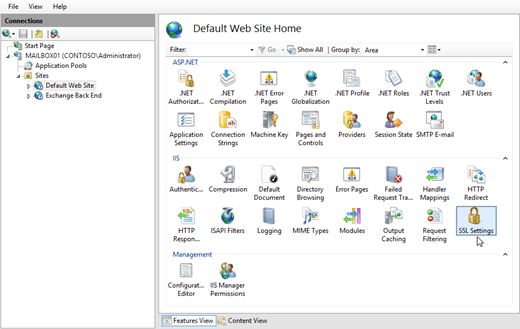
Nella pagina Impostazioni SSL, deselezionare la casella di controllo Richiedi SSL, quindi fare clic su Applica nel riquadro Azioni.

Nota: Per eseguire questa procedura nella riga di comando, aprire un prompt dei comandi con privilegi elevati sul server Exchange (viene visualizzata la finestra Prompt dei comandi selezionando Esegui come amministratore) ed eseguire il comando seguente:
%windir%\system32\inetsrv\appcmd.exe set config "Default Web Site" -section:access -sslFlags:None -commit:APPHOST
Passaggio 2: usare Gestione IIS per ripristinare l'impostazione Richiedi SSL su altre directory virtuali nel sito Web predefinito
Quando si modifica l'impostazione Richiedi SSL su un sito Web in IIS, l'impostazione viene automaticamente ereditata da tutte le directory virtuali nel sito Web. Poiché interessato alla configurazione di Outlook sul Web, l'utente deve ripristinare l'impostazione Richiedi SSL per le altre directory virtuali in cui era abilitata per impostazione predefinita.
In base alle informazioni nelle impostazioni Richiedi ssl predefinito e Reindirizzamento HTTP nel sito Web predefinito in un server Exchange , usare la procedura seguente per ripristinare l'impostazione nelle altre directory virtuali in cui è stato abilitato Require SSL per impostazione predefinita:
In Gestione IIS, espandere il server, espandere Siti, quindi Sito Web predefinito.
Selezionare la directory virtuale e verificare che l'opzione Visualizzazione funzionalità sia selezionata nella parte inferiore della pagina.
Nella sezione IIS fare doppio clic su Impostazioni SSL.
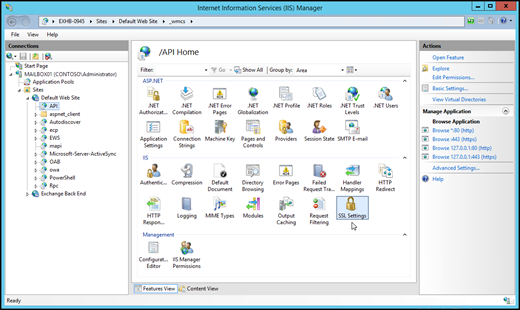
Nella pagina Impostazioni SSL, selezionare la casella di controllo Richiedi SSL, quindi fare clic su Applica nel riquadro Azioni.
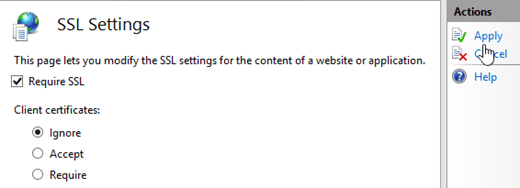
Ripetere la procedura precedente in ogni directory virtuale nel sito Web predefinito in cui Richiedi SSL era abilitata per impostazione predefinita (ad eccezione di /owa). Le uniche directory virtuali che non hanno Require SSL abilitato per impostazione predefinita sono /PowerShell e /Rpc.
Nota: per eseguire queste procedure nella riga di comando, sostituire <VirtualDirectory> con il nome della directory virtuale ed eseguire il comando seguente in un prompt dei comandi con privilegi elevati:
%windir%\system32\inetsrv\appcmd.exe set config "Default Web Site/<VirtualDirectory>" -section:Access -sslFlags:Ssl,Ssl128 -commit:APPHOST
Passaggio 3: usare Gestione IIS per configurare il sito Web predefinito per il reindirizzamento alla directory virtuale /owa.
In Gestione IIS, espandere il server ed espandere Siti.
Selezionare Sito Web predefinito. e verificare che visualizzazione funzionalità sia selezionata nella parte inferiore della pagina.
Nella sezione IIS fare doppio clic su Reindirizzamento HTTP.
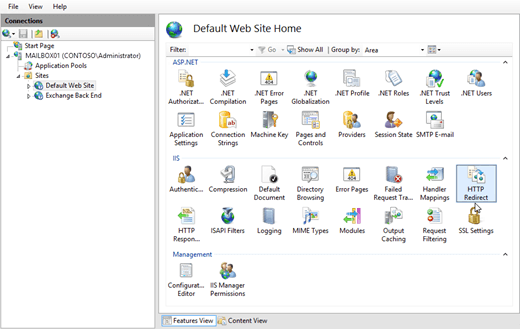
Nella pagina Reindirizzamento HTTP configurare le seguenti impostazioni:
Selezionare la casella di controllo Reindirizza richieste a questa destinazione e immettere il valore
https://*<OWAUrl>*/owa, https://webmail.contoso.com/owaad esempio .Nella sezione Comportamento di reindirizzamento selezionare la casella di controllo Reindirizza le richieste solo al contenuto di questa directory (non directory secondarie).
Nell'elenco Codice di stato verificare che Trovato (302) sia selezionato.
Al termine dell'operazione, fare clic su Applica nel riquadro Azioni.
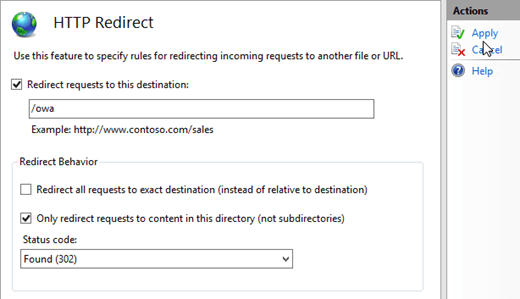
Nota: per eseguire questa procedura nella riga di comando, sostituire <OWAUrl> con l'URL della directory virtuale OWA, aprire un prompt dei comandi con privilegi elevati ed eseguire il comando seguente:
%windir%\system32\inetsrv\appcmd.exe set config "Default Web Site" -section:httpredirect -enabled:true -destination:"https://<OWAUrl>/owa" -childOnly:true
Passaggio 4: usare Gestione IIS per rimuovere il reindirizzamento HTTP da tutte le directory virtuali nel sito Web predefinito
Quando si abilita il reindirizzamento su un sito Web in IIS, l'impostazione viene automaticamente ereditata da tutte le directory virtuali nel sito Web. Poiché all'utente interessa solo la configurazione del reindirizzamento per il sito Web predefinito, è necessario rimuovere l'impostazione di reindirizzamento da tutte le directory virtuali. Per impostazione predefinita, il reindirizzamento non è abilitato per nessuna directory o directory virtuale nel sito Web predefinito. Per altre informazioni, vedere la sezione Default Require SSL and HTTP Redirect settings (Richiedi impostazioni predefinite SSL e reindirizzamento HTTP) nel sito Web predefinito in un server Exchange .
Per rimuovere l'impostazione di reindirizzamento da tutte le directory virtuali del sito Web predefinito (inclusa /owa), utilizzare la procedura seguente:
In Gestione IIS, espandere il server, espandere Siti, quindi Sito Web predefinito.
Selezionare la directory virtuale e verificare che l'opzione Visualizzazione funzionalità sia selezionata nella parte inferiore della pagina.
Nella sezione IIS fare doppio clic su Reindirizzamento HTTP.
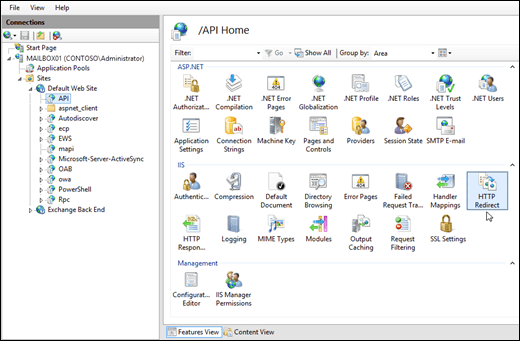
Nella pagina Reindirizzamento HTTP modificare le seguenti impostazioni:
Deselezionare la casella di controllo Reindirizza le richieste solo al contenuto di questa directory (non directory secondarie).
Deselezionare la casella di controllo Reindirizza le richieste a questa destinazione.
Nel riquadro Azioni fare clic su Applica.
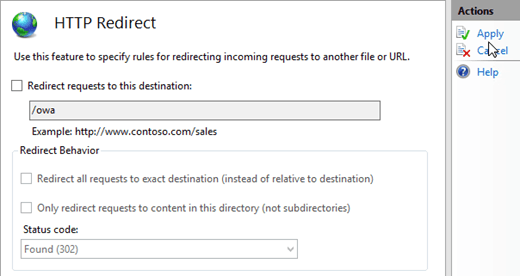
Ripetere i passaggi precedenti per ogni directory virtuale del sito Web predefinito.
Nota: per eseguire queste procedure nella riga di comando, sostituire <VirtualDirectory> con il nome della directory virtuale ed eseguire il comando seguente in un prompt dei comandi con privilegi elevati:
%windir%\system32\inetsrv\appcmd.exe set config "Default Web Site/<VirtualDirectory>" -section:httpredirect -enabled:false -destination:"" -childOnly:false
Passaggio 5: utilizzare Gestione IIS per riavviare IIS
In Gestione IIS, selezionare il server.
Nel riquadro Azioni, fare clic su Riavvia.
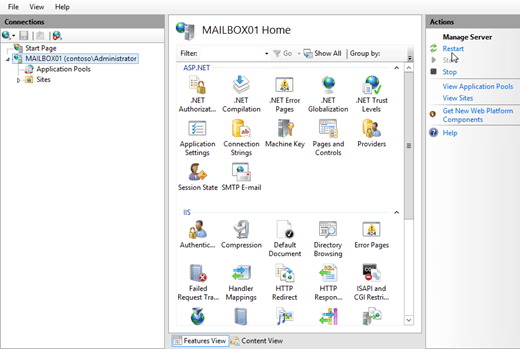
Nota: per eseguire questa procedura nella riga di comando, aprire un prompt dei comandi con privilegi elevati nel server Exchange ed eseguire i comandi seguenti:
net stop w3svc /y
net start w3svc
Come verificare se l'operazione ha avuto esito positivo
Per verificare se la configurazione del reindirizzamento da HTTP a HTTPS per Outlook sul Web ha avuto esito positivo, attenersi alla seguente procedura:
In un computer client aprire un Web browser e immettere l'URL
http://<ServerName>. Nel server locale è possibile usare il valorehttp://127.0.0.1ohttp://localhost.Verificare di essere reindirizzati a Outlook sul web in https e verificare che sia possibile accedere correttamente.
Aprire l'URL
http://<ServerName>/owa(ohttp://127.0.0.1/owa).http://localhost/owaVerificare di essere reindirizzati a Outlook sul web in https e verificare che sia possibile accedere correttamente.
Impostazioni predefinite Richiedi SSL e reindirizzamento HTTP nel sito Web predefinito in un server Exchange
Le impostazioni predefinite Richiedi SSL e Reindirizzamento HTTP per il sito Web predefinito e tutte le directory virtuali nel sito Web predefinito in un server Exchange sono descritte nella tabella seguente.
| Sito Web | Directory virtuale | Richiesta SSL | Reindirizzamento HTTP |
|---|---|---|---|
| Sito Web predefinito | n/d | sì | nessuno |
| Sito Web predefinito | API | sì | nessuno |
| Sito Web predefinito | aspnet_client (directory) | sì | nessuno |
| Sito Web predefinito | Individuazione automatica | sì | nessuno |
| Sito Web predefinito | ECP | sì | nessuno |
| Sito Web predefinito | EWS | sì | nessuno |
| Sito Web predefinito | mapi | sì | nessuno |
| Sito Web predefinito | Microsoft-Server-ActiveSync | sì | nessuno |
| Sito Web predefinito | OAB | sì | nessuno |
| Sito Web predefinito | owa | sì Sottodirectory:
|
nessuno |
| Sito Web predefinito | PowerShell | no | nessuno |
| Sito Web predefinito | RPC | no | nessuno |